6免费的方法|如何添加图像到MP3轻松
水晶陈于2022年9月21日更新至视频编辑技巧
音乐是一种不可否认的声音体验,但这并不意味着你不能让它变得有点视觉化。例如,你可以在MP3文件中添加图像,这样你在听音乐的时候就有东西可看了。通过在MP3文件中添加图片,你就可以在社交媒体上在线分享歌曲,你的朋友也可以在他们的时间线上欣赏音乐和专辑封面。
会有各种情况,你需要添加图像到MP3,但你需要有正确的工具来完成这项工作-这就是我们要在这里看看的。本文将向您展示如何在Windows, Mac和在线上轻松快速地将图像添加到MP3中。所以,不再拖延,让我们开始吧!
了解更多:前5个免费的方法添加图片到Wav文件轻松
如何在Windows 10上添加图像到MP3
Windows是迄今为止最受欢迎和最常用的操作系统,所以我们将从你的PC上可用的选项开始。您会很高兴地发现,将图像添加到MP3中非常简单,并且您可以用很少的努力获得一些惊人的结果。
1.EaseUS视频编辑器
EaseUS视频编辑器是一个功能丰富的视频编辑软件,是完美的所有方式的视频编辑任务,包括结合图像和音频。这个程序的美妙之处在于,你可以随心所欲地把事情变得简单或复杂。你可能想要创建一个快速的项目,只是直接将图像添加到MP3文件中,但你也可能喜欢创建一个更长的照片幻灯片或实验特效的想法。下面是如何开始的:
步骤1。下载并启动EaseUS视频编辑器,然后选择纵横比创建一个新项目。下一步是导入图像和音频.该编辑器支持所有音频格式,因此它可以接受WAV、MP3和其他格式。

步骤2。右键单击图像和音频将它们添加到时间轴,他们将被安排在不同的轨道上。还可以通过拖放将它们添加到项目中。
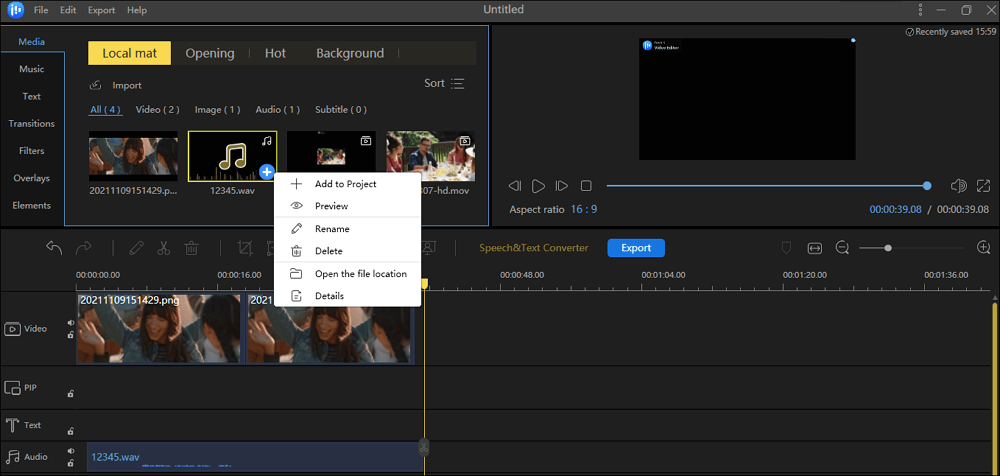
步骤3。如果你想的话编辑图像或音频文件,双击轨道上的文件。有许多可用的编辑工具,如切割,分割等。这个软件为你提供了许多效果,可以应用到你的文件。

步骤4。编辑完成后,点击“导出”按钮即可将音频和图像保存为视频文件.选择一个视频格式作为输出格式。有一个“视频覆盖”选项,您可以为您的视频选择封面图像。不要忘记调整其他设置,如视频质量,文件名和输出文件夹。

2.Windows 10照片应用程序
你可能会惊讶地发现,Windows 10还提供了一个内置的工具,可以用来向MP3中添加图像——如果你喜欢这样看的话,反之亦然。虽然照片应用程序主要用于查看存储在硬盘上的照片,但它也可以用于创意项目。你会在开始菜单中找到这个应用程序——如果你不能马上看到它,只需快速搜索一下——只需几个步骤,你就可以将图像添加到MP3中。
步骤1。启动照片应用程序,单击窗口左上方的视频编辑器选项卡。单击“创建视频项目”按钮,并为项目输入名称。

步骤2。您需要选择想要使用的一个或多个图像,因此单击Add按钮选择一个或多个图像。

步骤3。将图像从Project库拖到屏幕底部的时间轴;你可能想要通过点击Duration按钮来调整图像显示的时间-这使你能够匹配你所选择的音轨的长度。现在点击右上方的自定义音频按钮。

步骤4。单击“添加音频文件”按钮,选择要添加的音轨,然后单击“完成”。

第5步。当您对结果满意时,单击完成视频,并选择文件应该保存的质量,然后单击导出。

如何在Mac上添加图像到MP3
如果你使用的是macOS而不是Windows,你还可以使用其他工具。这里有两个值得Mac粉丝注意的地方。
1.OpenShot
OpenShot实际上是一个跨平台的工具,它不仅适用于macOS,也适用于Windows和Linux。令人高兴的是,该软件使用起来非常简单,只需几步就可以将图像添加到MP3中。

步骤1。首先点击“+”工具栏按钮,将图像和音频导入应用程序。
步骤2。将这两个文件拖到屏幕底部时间轴上的两个独立轨道上,并调整代表图像的块的大小,使其与音频轨道的长度相同。
步骤3。然后,您可以通过单击工具栏中的红点按钮将项目导出为视频文件。
下载地址:https://www.openshot.org/
2.iMovie
Windows可能有内置的照片应用程序,但如果你想用它在macOS上向mp3中添加图片,你必须下载苹果免费的iMovie应用程序。下载并安装应用程序后,您可以检查以下步骤,在Mac上轻松地将图像添加到MP3。

步骤1。导入您想要使用的音乐和图像文件。然后,您可以拖动每个图像到时间轴,并添加过渡效果,如果你喜欢。
步骤2。然后,您可以将MP3拖放到时间轴上,将其添加为背景音乐。在这里,您可能需要修剪音频或调整单个图像显示的时间,以使声音和视觉效果相匹配。
步骤3。一旦完成,你的项目就可以通过任何你想要的媒介导出和共享。
下载地址:https://apps.apple.com/app/imovie/id408981434
如何在线添加图像到MP3
当然,您可能喜欢使用在线工具将图像添加到MP3文件的想法。云服务的绝对数量意味着,即使是这项任务也可以在网上快速、轻松地完成,而且——重要的是——免费。事实上,有不止一个在线工具可以用来组合图像和mp3,所以我们强调了两个最好的。
1.Clideo视频制作
Clideo Video Maker是一款基于云的视频编辑器,可用于处理您上传的文件,或已在线存储在谷歌Drive或Dropbox中的文件,或任何您有URL的在线文件。

优点:
- 工作与已存储在网上的文件
- 免费
- 大范围的支持文件格式
- 不需要注册账户
缺点:
- 文件必须按照特定的顺序上传
- 使用起来有点麻烦
- 上传音乐要花点时间吗
步骤1。添加一张或多张你想要的照片,这些照片可以按照时间轴安排,就像使用离线软件一样。您可以指定照片应该显示多长时间,选择褪色或图像之间的剪切,
步骤2。添加一个音轨,在显示时播放。如果音频太长,可以进行剪辑,您可以使用屏幕底部的菜单选择您想要保存的视频格式。
步骤3。通过单击Create按钮导出项目。
试一试:https://clideo.com/video-maker
2.Kizoa
Kizoa是一个多功能的视频编辑器,可以以多种方式使用,包括向mp3添加图像。您可以将多个图像添加到您的项目中,然后将它们拖动到屏幕底部时间轴中的现成位置,并通过将预览从过渡选项卡拖动到图像之间的T框来添加过渡效果。通过“音乐”选项卡上传MP3,你就可以选择将歌曲添加到你的电影中。点击保存按钮,你可以选择下载到你的电脑上分享到Facebook或通过电子邮件。如果你选择下载,你可以从各种视频格式中进行选择,并对每种格式进行设置。

优点:
- 提供多种语言版本
- 包括在线分享的选项
- 有许多模板可供您入门
缺点:
- 用免费账号制作的视频有水印
- 鼓励您升级到付费帐户
- 免费账号的视频质量有限
试一试:https://www.kizoa.com/Video-Editor
结论
想要向MP3中添加图像的原因有很多,正如我们所展示的,有许多方法可以解决这个问题。由于选项的范围和多功能的方法,EaseUS视频编辑器是迄今为止最好的工具,为您提供更多的选项和更大的控制比任何其他。现在…去创造吧!

![如何免费为视频添加水印[2022指南]](http://www.leppardrock.com/multimedia/images/en/video-editor/related-articles/35.jpg)
![如何在Windows, Mac,在线视频中添加文本[9推荐]](http://www.leppardrock.com/multimedia/images/en/video-editor/related-articles/14.jpg)

